win7恶意软件清除的方法 win7恶意软件怎么彻底清除
更新时间:2022-09-02 09:15:41作者:xinxin
很多时候,我们在启动win7破解版电脑进入系统桌面之后,有些小伙伴会发现桌面上多了一些自己没有安装的软件,这些软件往往会对win7系统的运行造成一定的影响,通常也会占用电脑内存空间,那么win7恶意软件怎么彻底清除呢?这里小编就来告诉大家win7恶意软件清除的方法。
推荐下载:win7专业版ghost
具体方法:
1、点击桌面左下角的开始。

2、选择“所有程序”。
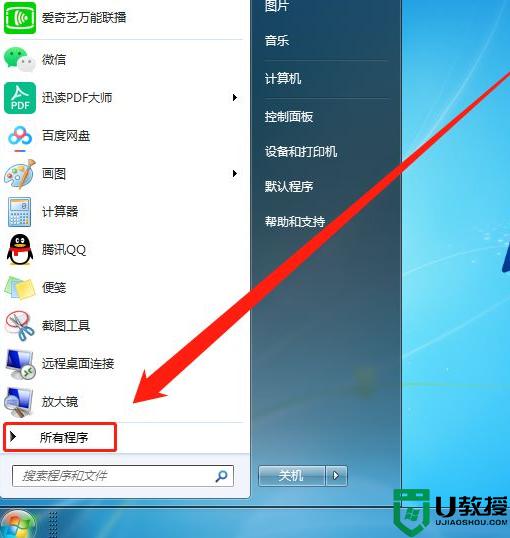
3、找到“附件”,点击打开。
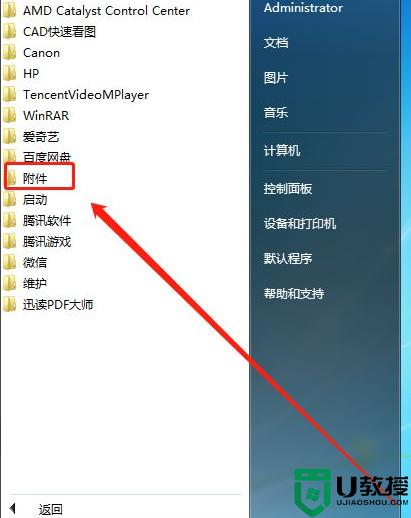
4、然后我们选择“运行”。
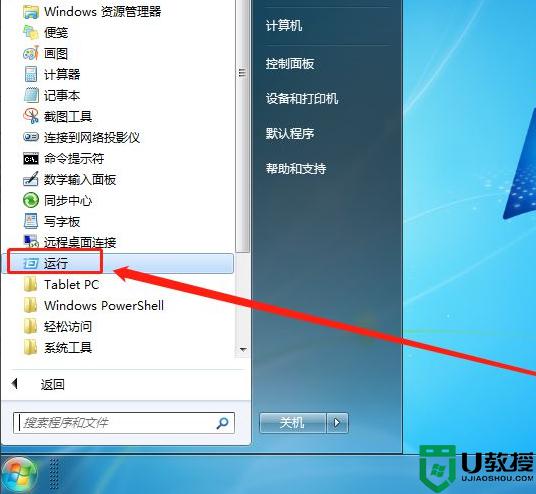
5、在窗口中输入:“mrt”,点击确定。
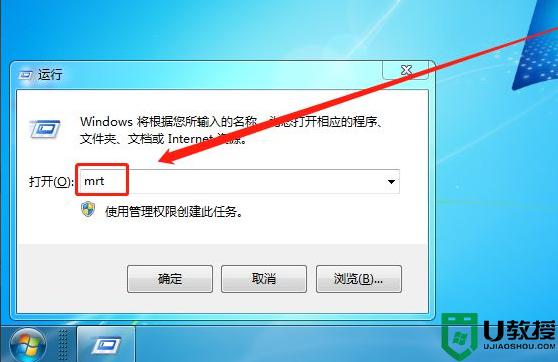
6、任意选择一种扫描类型,点击下一步。
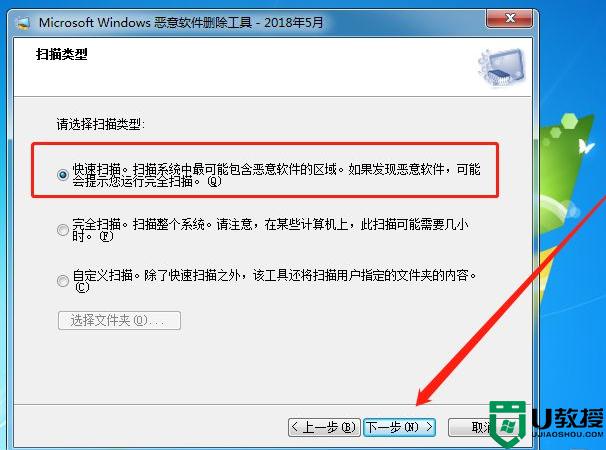
7、接着等待电脑扫描完成。
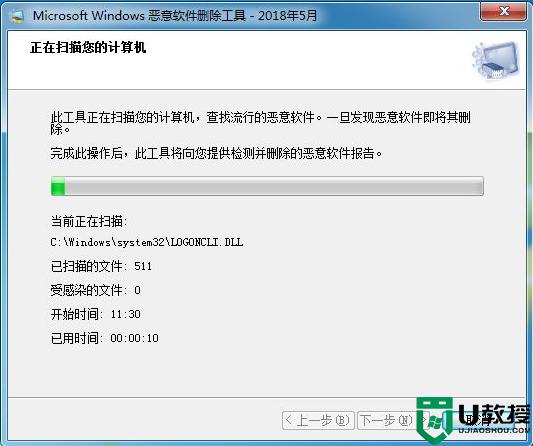
8、扫描结束后,有恶意软件的可以删除。没有的话点击完成即可。
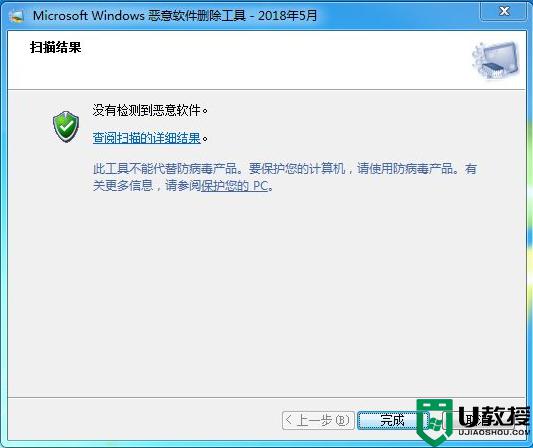
以上就是小编教大家的win7恶意软件清除的方法了,还有不清楚的用户就可以参考一下小编的步骤进行操作,希望能够对大家有所帮助。
win7恶意软件清除的方法 win7恶意软件怎么彻底清除相关教程
- win7恶意软件清除的方法 win7怎么清理恶意软件
- 如何卸载win7电脑上的恶意软件 win7怎么删除恶意软件
- window7怎么消除恶意插件 如何清除win7系统里恶意插件
- 笔记本win7怎么清除恶意插件 笔记本win7电脑如何清除恶意插件
- 如何找出win7电脑上的恶意软件 win7怎么找电脑里的恶意软件
- win7恶意软件安装如何禁止 win7电脑一直被恶意安装软件解决方法
- window7怎么清除流氓软件 window7电脑流氓软件如何彻底清除
- window7怎么清理流氓软件 window7电脑流氓软件如何彻底清除
- win7怎么彻底卸载软件 windows7彻底删除软件的图文步骤
- win7清理流氓软件详细教程 win7如何清除流氓软件
- Win11怎么用U盘安装 Win11系统U盘安装教程
- Win10如何删除登录账号 Win10删除登录账号的方法
- win7系统分区教程
- win7共享打印机用户名和密码每次都要输入怎么办
- Win7连接不上网络错误代码651
- Win7防火墙提示“错误3:系统找不到指定路径”的解决措施
win7系统教程推荐
- 1 win7电脑定时开机怎么设置 win7系统设置定时开机方法
- 2 win7玩魔兽争霸3提示内存不足解决方法
- 3 最新可用的win7专业版激活码 win7专业版永久激活码合集2022
- 4 星际争霸win7全屏设置方法 星际争霸如何全屏win7
- 5 星际争霸win7打不开怎么回事 win7星际争霸无法启动如何处理
- 6 win7电脑截屏的快捷键是什么 win7电脑怎样截屏快捷键
- 7 win7怎么更改屏幕亮度 win7改屏幕亮度设置方法
- 8 win7管理员账户被停用怎么办 win7管理员账户被停用如何解决
- 9 win7如何清理c盘空间不影响系统 win7怎么清理c盘空间而不影响正常使用
- 10 win7显示内存不足怎么解决 win7经常显示内存不足怎么办

